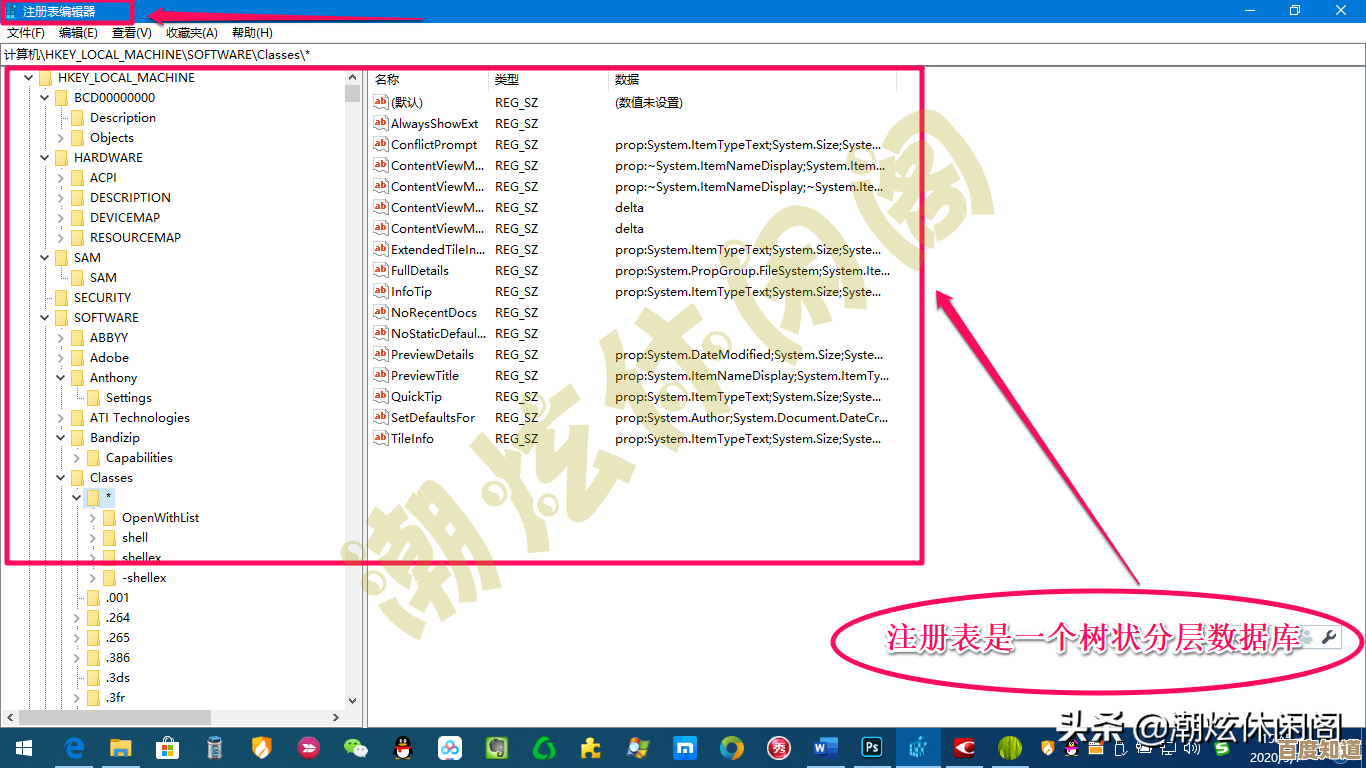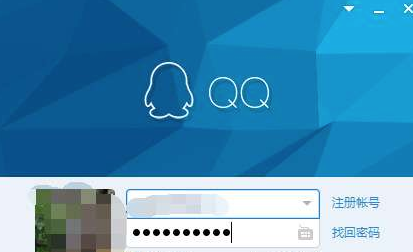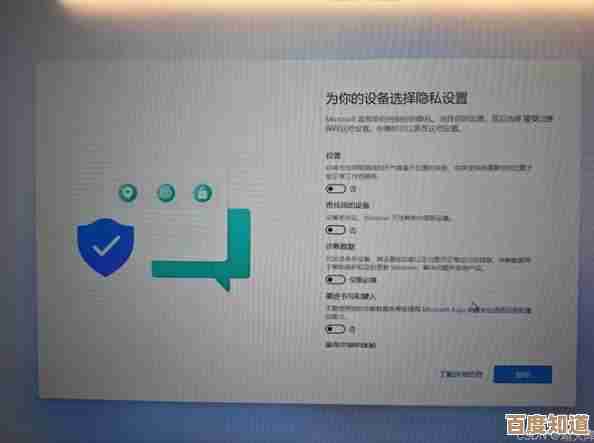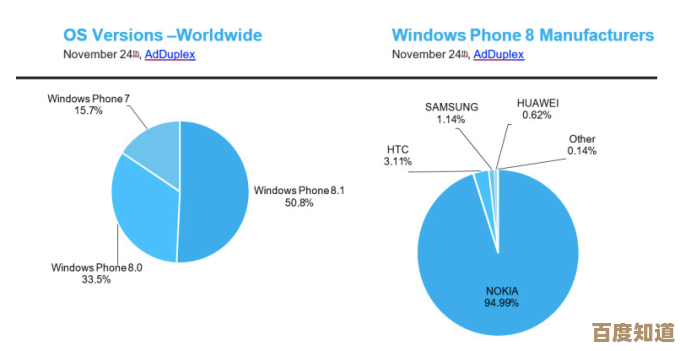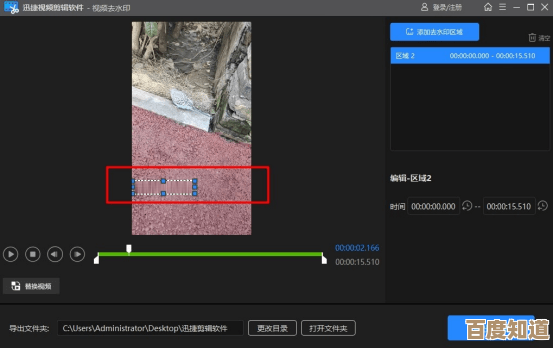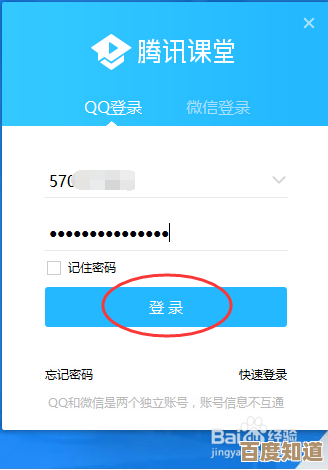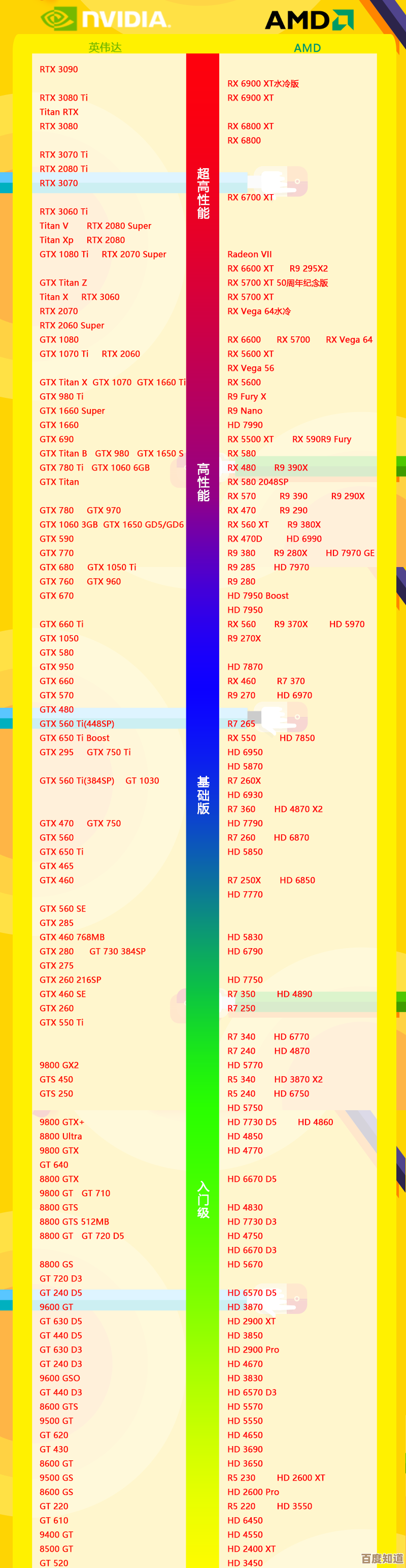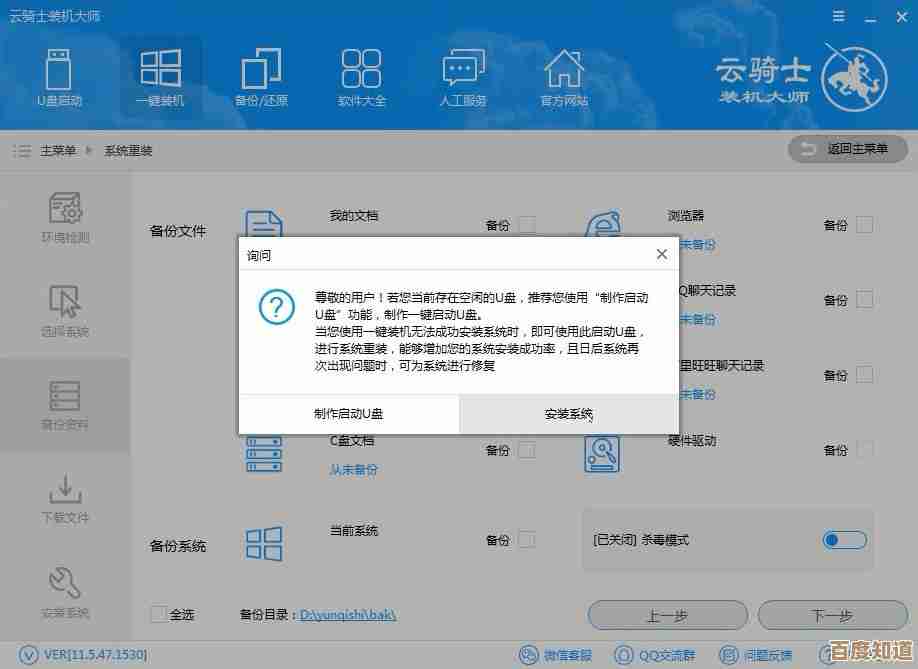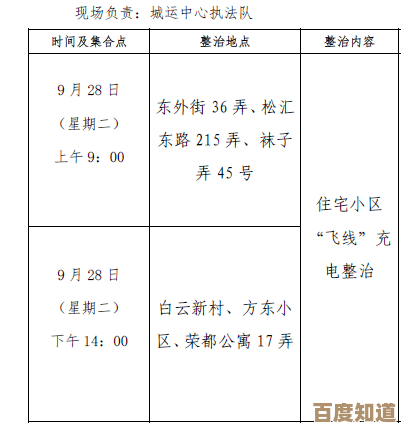新手必看的在线系统安装指南:从下载到配置全程详解
- 问答
- 2025-11-04 17:29:13
- 5
从下载到配置全程详解
对于刚接触电脑的新手来说,重装系统听起来像是一件非常复杂和危险的事情,生怕一不小心就把电脑弄坏了,但其实,现在很多电脑厂商都提供了非常方便的在线安装(或称为“重置”)功能,让你不用U盘或光盘也能轻松把系统恢复到刚买时的状态,这篇指南将一步步带你走完整个过程。
重要提醒:开始之前,请务必备份你的所有重要文件! 这是整个过程中最关键的一步,没有之一,因为在线安装系统通常会清空你的C盘(包括桌面、文档、下载等文件夹里的东西),请把你的照片、工作文档、重要资料等拷贝到移动硬盘、U盘或者网盘(如百度网盘、腾讯微云)上,确保备份完成后,我们再开始操作。(来源:所有电脑维修师傅和资深用户的共同忠告)
第一步:找到并打开在线恢复功能
现在的Windows 10和Windows 11电脑,基本都内置了系统重置功能,操作路径大致相同:
- 点击屏幕左下角的“开始”菜单,然后点击那个齿轮形状的“设置” 图标。
- 在设置窗口中,找到并点击“更新与安全”(Windows 10)或“系统”(Windows 11,然后找到“恢复”选项)。
- 在右侧的选项中,你会看到一个叫“恢复”或“重置此电脑”的栏目,下面有一个“开始”按钮,点击它。
(来源:微软官方Windows系统设置界面)
第二步:了解你的重置选项
点击“开始”后,系统通常会给你两个选择,这两个选项的理解非常重要:
- 保留我的文件:这个选项会删除你安装的所有应用程序(比如微信、游戏、办公软件等)和对系统的设置,但会保留你个人用户文件夹里的东西,比如存在“桌面”、“文档”、“图片”里的文件,如果你只是觉得电脑变卡了,想清理一下,可以尝试这个选项,但它有时可能无法彻底解决某些系统问题。
- 删除所有内容:这个选项会更彻底,它会抹掉C盘上的一切,包括你的个人文件、应用和设置,然后把系统恢复到出厂状态,这是我们今天主要讲的方式,也是最干净的安装方式。再次确认你已经备份了所有重要文件!
我们选择“删除所有内容”。
(来源:微软官方Windows重置流程说明)
第三步:选择如何重装系统
系统可能还会问你一个更细致的问题:如何安装。
- 云下载:这个选项会从微软的服务器上下载当前最新版本的系统镜像来重新安装,好处是安装后的系统是最新版本,包含了最新的更新,缺点是下载需要消耗不少网络流量(通常几个GB),并且整个过程耗时取决于你的网速。
- 本地重新安装:这个选项会使用你电脑硬盘里已经存在的恢复分区中的系统镜像进行安装,好处是速度非常快,不依赖网络,缺点是安装的系统可能不是你买电脑时的旧版本,需要后续花时间进行大量系统更新。
对于新手,我推荐选择“云下载”,这样可以一步到位装上比较新的系统,避免后续更新的麻烦,如果你的网络环境不好,也可以选择本地重新安装。
(来源:Windows重置功能中的选项描述)
第四步:最后的确认和等待
选择完上述选项后,系统会最后一次向你展示将要执行的操作列表,删除你的所有个人文件”、“删除你安装的所有应用”等,仔细阅读确认无误后,点击“重置”按钮。
电脑就会自动重启,屏幕上会显示一个进度百分比,可能是“正在准备”、“正在下载Windows”(如果你选了云下载)、”正在安装Windows“等。这个过程会持续比较长的时间,从二三十分钟到一个多小时都是正常的。 期间电脑可能会重启好几次,这都是正常现象,你只需要耐心等待,千万不要强行关机或断电。
(来源:基于常见的系统重置过程现象总结)
第五步:初始设置,就像新电脑一样
当进度走完,你会看到熟悉的画面——和你第一次打开新电脑时一模一样,你需要像设置一台全新电脑那样进行初始配置:
- 选择你所在的国家和地区。
- 连接到一个可用的Wi-Fi网络。
- 登录你的微软账户(就是你的Hotmail或Outlook邮箱),如果你没有,也可以选择“脱机账户”创建一个本地账户,但用微软账户能带来更多便利,比如同步设置。
- 设置PIN码(一个简单的数字密码,比复杂密码方便)。
- 根据提示完成一些隐私设置(这些都可以根据你的喜好来选)。
完成这些步骤后,你就会进入一个全新的、干干净净的电脑桌面了。
第六步:安装驱动和必备软件
现在系统是干净了,但可能还有些小问题,比如屏幕亮度调不了,或者没有声音,这是因为一些硬件(如显卡、声卡、网卡)的驱动程序可能需要更新或安装,别担心,很简单:
- 连接网络:确保电脑已经连上Wi-Fi或有线网络。
- 检查更新:进入“设置”->“更新与安全”->“Windows更新”,点击“检查更新”,系统会自动下载并安装包括硬件驱动在内的重要更新,更新完可能需要重启。
- 品牌电脑的助手:如果你用的是联想、戴尔、惠普等品牌电脑,通常在“开始”菜单里能找到它们自带的电脑管家或支持助手(如Lenovo Vantage、Dell SupportAssist),打开它,它也会自动帮你检测和安装所有必需的驱动程序,这是最省心的办法。(来源:各大PC厂商提供的客户支持工具)
就是重新安装你需要的软件了,比如浏览器、办公软件、聊天工具等,记得从官网下载,避免下载到带病毒的软件。
恭喜你!到这里,你已经成功地通过在线方式完成了系统的重装,整个过程虽然看起来步骤多,但只要你跟着指南一步步来,并提前做好备份,就完全没有问题,多操作几次,你就会发现这其实并不神秘。
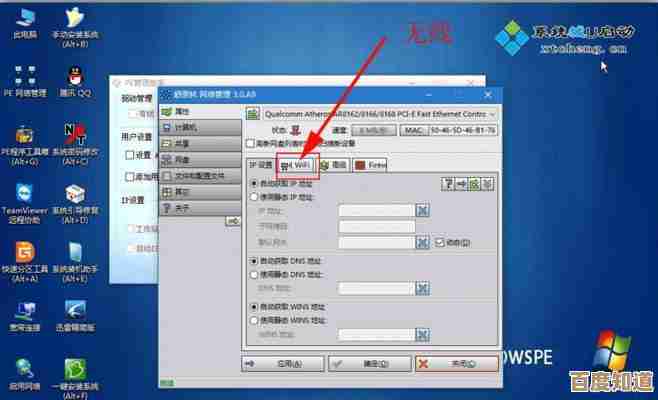
本文由瞿欣合于2025-11-04发表在笙亿网络策划,如有疑问,请联系我们。
本文链接:http://waw.haoid.cn/wenda/56717.html